Keil作为一个很优秀的集编辑和编译于一体的开发软件,使用起来非常方便,记得10多年前我在大学51单片机的时候,用的就是Keil uvision2,现在已经是Keil uvision5了。
不过,令我感觉不爽的,Keil C51 智能补全功能不太友好。如果我没有记错的话,Keil MDK for STM32 是有智能补全的,但是Keil C51 却没有,实在搞不懂,Keil公司是咋想的。
这里我给大家推荐一款软件 VSCode 全称 Visual Studio Code
这是微软出的一款轻量级代码编辑器,免费、开源而且功能强大。它支持几乎所有主流的程序语言的语法高亮、智能代码补全、自定义热键、括号匹配、代码片段、代码对比 Diff、GIT 等特性,支持插件扩展,并针对网页开发和云端应用开发做了优化.
看这个介绍,是不是觉得很强大,那下面我就介绍下,如何配置VScode,来编辑和编译Keil项目。工欲善其事,必先利其器。
说明:如下步骤是我一步一步配置,并且截图来说明的,一定是OK的。
VSCode编辑Keil项目的配置步骤如下:
1、 安装Keil5 C51 or Keil MDK(如果是51单片机,请安装Keil C51,如果是STM32,请安装Keil MDK)。
2、 安装Visual Studio Code(VS Code) 版本1.51.0(目前最新的版本)。
3、 打开VS Code,点击“扩展”图标,搜索栏输入C/C++,安装C/C++插件。
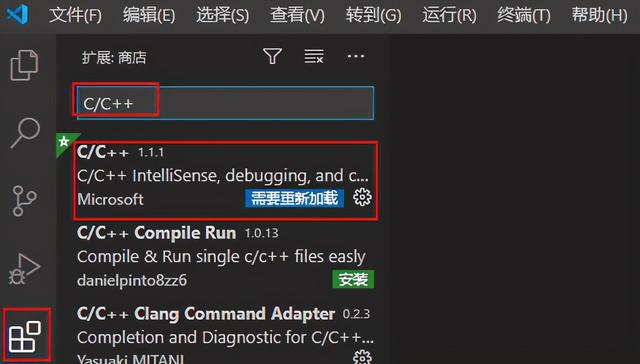
4.点击“扩展”图标,搜索栏输入Keil, 安装Keil Assistant插件。
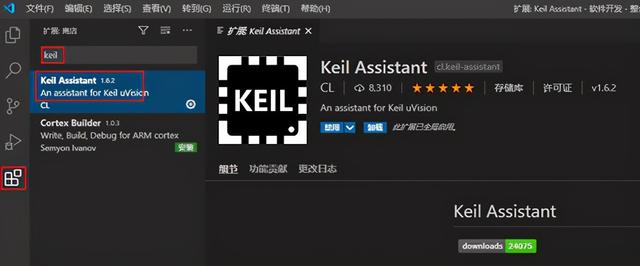
5、在Keil Assistant 插件安装完成之后,右键菜单“扩展设置”里,设置Keil 安装路径.如下所示
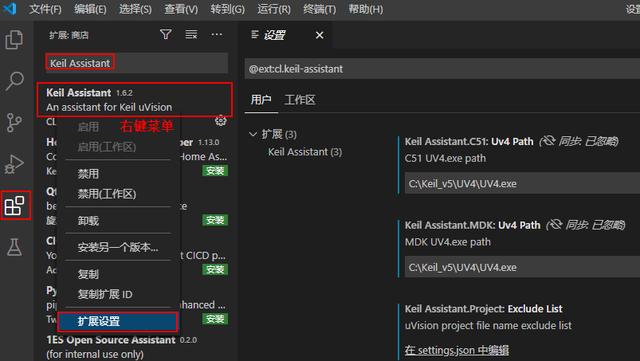
6、修改编码配置。keil的使用过程中经常遇到的问题就是,中文经常乱码。在当前设置页面,输入“encoding”,如下所示
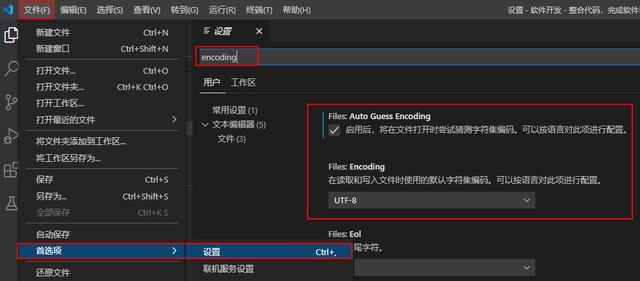
7、勾选“I agree to all the terms of the preceding License Agreement ”,点击Next按钮
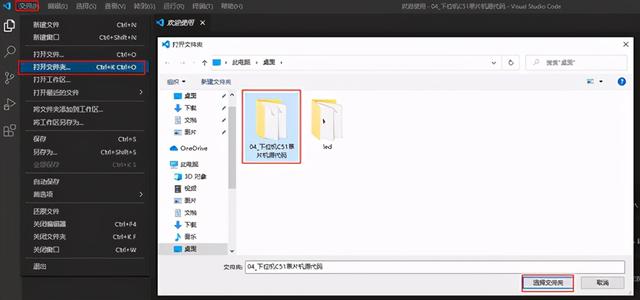
8、打开成功之后,如下所示,可以编译成功。
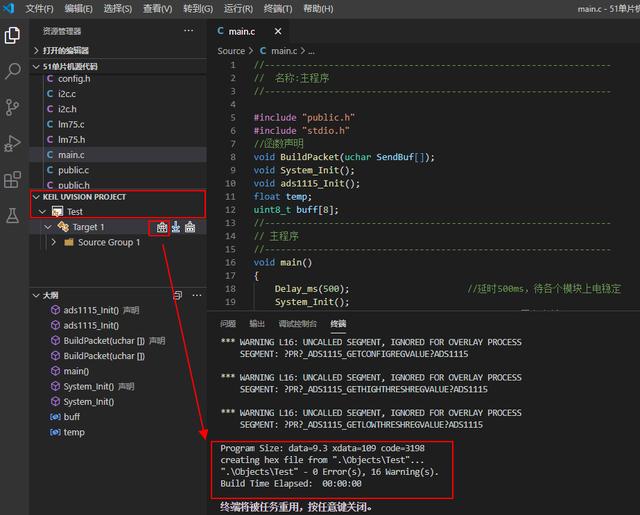
恭喜,看到这里,相信您已经配置成功了!




















 6221
6221

 被折叠的 条评论
为什么被折叠?
被折叠的 条评论
为什么被折叠?








